Dù hiện có rất nhiều trình soạn thảo văn bản mới nhưng Microsoft Word vẫn là phần mềm phổ biến nhất. Ngoài những kỹ thuật căn bản, bạn đọc tham khảo một số mẹo nhỏ sau để có thể thật sự làm chủ công cụ soạn thảo đa năng này.
Cấu hình các tùy chọn dán
Khi bạn copy một đoạn văn bản từ một nguồn khác vào một văn bản Word, phần mềm này sẽ tự động giữ lại định dạng gốc của văn bản đó hoặc cung cấp cho bạn các tùy chọn để định dạng nó cho phù hợp với văn bản hiện có trên MS Word.
Để tùy biến được tính năng này, trong MS Word 2007, bạn click vào nút Office (góc trên bên trái) và chọn More Commands..., duyệt tới thẻ Advanced, trong vùng Cut, copy and paste, bạn hãy tích vào ô Show Paste Options buttons nếu muốn MS Word cung cấp các tùy chọn định dạng khi sao chép một đoạn văn bản, hoặc bỏ tích nếu không muốn hiện ra các tùy chọn này.
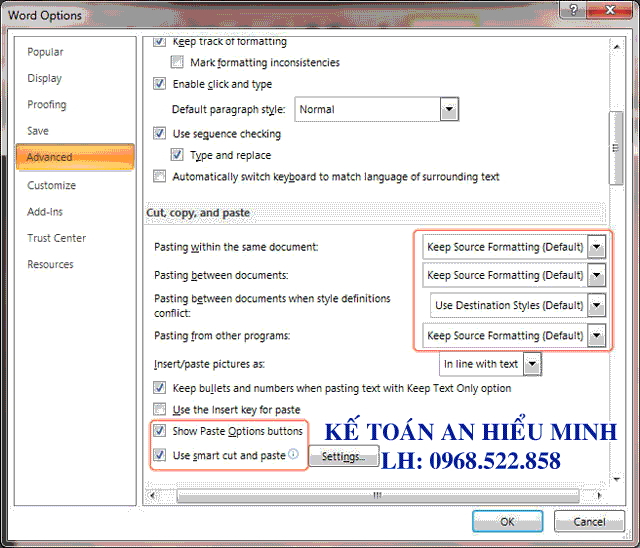
Trong bốn menu đổ xuống, bạn có thể chọn Keep Source Formating nếu muốn giữ định dạng gốc của đoạn văn bản bạn vừa sao chép, hoặc tự động thay đổi dịnh dạng cho phù hợp với văn bản hiện tại.
Thay đổi định dạng từ Justify sang full-justification
Khi định dạng Justify được áp dụng cho toàn bộ một đoạn văn bản, MS Word sẽ tự động canh chữ sang hai bên trái và phải bằng cách tăng khoảng cách giữa các từ trên một dòng. Và nhược điểm thường thấy của cách làm này đó là để lại những khoảng trống lớn giữa các từ gây mất thẩm mỹ.
Để việc canh Justify được đẹp hơn, ta nên dùng tính năng full-justification. Bạn hãy nhấp vào nút Office, chọn More Commands..., sau đó nhấp vào Advanced, kéo xuống dưới cùng và click vào dấu “+” trước dòng chữ Layout Options, sau đó bạn tìm đến dòng Do Full Justification The Way WordPerfect 6.x For Windows Does, sau đó click OK để hoàn tất.
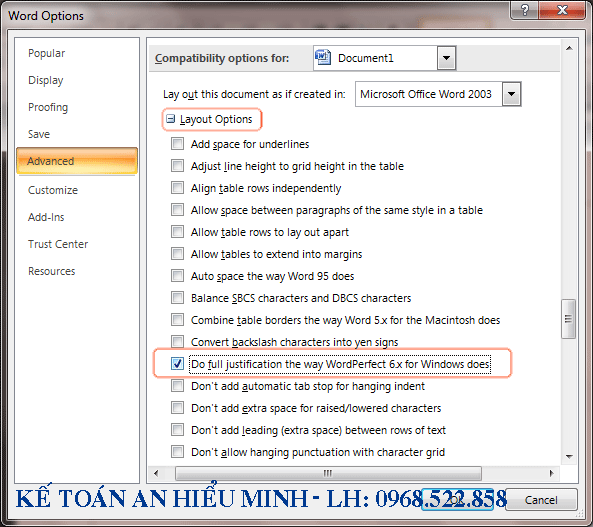
Tự động cách khoảng
Trong soạn thảo văn bản, người dùng thường dùng phím space hoặc canh Tab để đẩy dòng đầu tiên của một đoạn văn bản lùi vào so với các dòng còn lại gọi là cách khoảng đầu dòng (còn có một dạng cách khoảng khác ít dùng hơn đó là cách khoảng tất cả các dòng trừ dòng đầu tiên).
Nhược điểm của cách làm trên là đôi khi các khoảng cách không được đều nhau. Nếu bạn muốn MS Word tự động cách khoảng với một khoảng trống định sẵn, bạn hãy dùng tính năng indentation. Đầu tiên bạn bôi đen vùng văn bản cần thao tác, sau đó vào thẻ Home, click chọn vào mũi tên (góc dưới bên phải) của vùng công cụParagraph.
Trong vùng tùy chọn indentation, ở menu Special bạn có thể chọn First line (cách khoảng đầu dòng) nếu muốn lùi dòng đầu tiên hoặc chọn Hanging nếu muốn lùi dòng tất cả trừ dòng đầu tiên.
Đánh số trang
Việc đánh số trang không còn xa lạ gì với phần lớn người dùng MS Word, thế nhưng có một vấn đề đó là một số văn bản không yêu cầu đánh số trang ở những trang đầu tiên vì lý do thẩm mỹ. Bạn cần phải chỉnh lại tính năng đánh số để phù hợp với yêu cầu này.
Đầu tiên bạn vào fiogf49gjkf0d